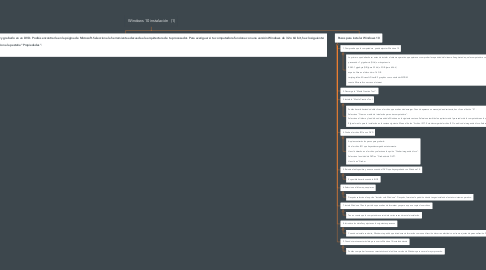
1. Necesitarás esta herramienta para descargar el archivo ISO y grabarlo en un DVD. Podrás encontrarla en la página de Microsoft.Selecciona la herramienta adecuada a la arquitectura de tu procesador. Para averiguar si tu computadora funciona con una versión Windows de 32 o 64 bit, haz lo siguiente: Haz clic derecho en "Este sistema" en el escritorio y selecciona la pestaña "Propiedades". En "Sistema" podrás ver el tipo de sistema.
2. Pasos para instalar Windows 10
2.1. 1. Comprueba que la computadora pueda ejecutar Windows 10
2.1.1. Lo primero que debes hacer antes de instalar el sistema operativo que quieras es comprobar la capacidad del sistema. Asegúrate de que la computadora cumpla los requisitos mínimos para instalar Windows 10. Los requisitos mínimos son: procesador: 1 gigahercio (GHz) o más potencia RAM: 1 gigabyte (GB) (para 32 bit) o 2 GB (para 64 bit) espacio libre en el disco duro: 16 GB tarjeta gráfica: Microsoft DirectX 9 graphics con controlador WDDM cuenta Microsoft con acceso a Internet
2.2. 2. Descarga la "Media Creation Tool".
2.3. 3. Instala la "Media Creation Tool
2.3.1. Podrás hacerlo haciendo doble clic en el archivo que acabes de descargar. Cuando aparezca un mensaje de advertencia, haz clic en el botón "Sí". Selecciona "Crear un medio de instalación para otra computadora". Selecciona el idioma y la edición adecuada de Windows en la siguiente ventana. Selecciona también la arquitectura del procesador de la computadora en la que vayas a instalar Windows 10. Elige el medio para la instalación en la ventana siguiente. Marca el botón "Archivo ISO". Esto descargará el archivo ISO o archivo de imagen de disco. Selecciona la ubicación que quieras para el archivo cuando se te pregunte.
2.4. 4. Graba el archivo ISO en un DVD
2.4.1. Aquí encontrarás los pasos para grabarlo: Ve al archivo ISO que hayas descargado anteriormente. Haz clic derecho en el archivo y selecciona la opción "Grabar imagen de disco". Selecciona la unidad de DVD en "Grabador de DVD". Haz clic en "Grabar
2.5. 5. Reinicia ele dispositivo y arranca usando el DVD que hayas grabado con Windows 10.
2.5.1. Es posible hacerlo usando la BIOS
2.6. 6. Selecciona el idioma que quieras
2.6.1. Después selecciona la opción "Instalar solo Windows". Después, formatea la partición donde tengas instalado el anterior sistema operativo.
2.7. 7. Instala Windows 10 en la partición que acabes de formatear y espera a que se copien los archivos
2.7.1. Ten en cuenta que la computadora se reiniciará varias veces durante la instalación.
2.8. 8. Introduce los detalles y ajustes en los siguientes procesos
2.8.1. Cuando se instale con éxito, Windows te pedirá que introduzcas información como una dirección de correo electrónico así como ajustes de personalización. Podrás hacerlo tú mismo o elegir los ajustes rápidos para seleccionar los predeterminados.
2.9. 9. Cuando termines estarás listo para usar tu Windows 10 instalado desde
2.9.1. Podrás comprobar las nuevas características de la última versión de Windows para sacar el mayor provecho.
